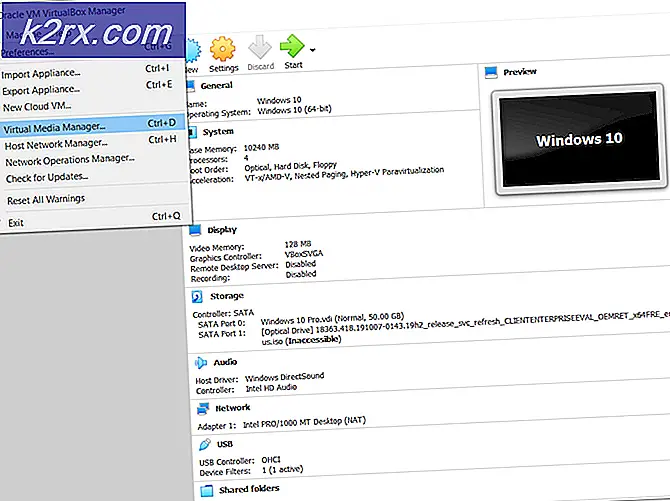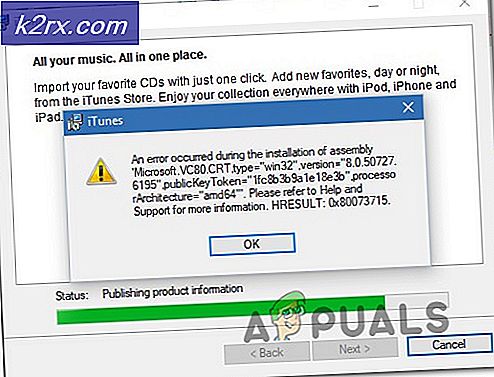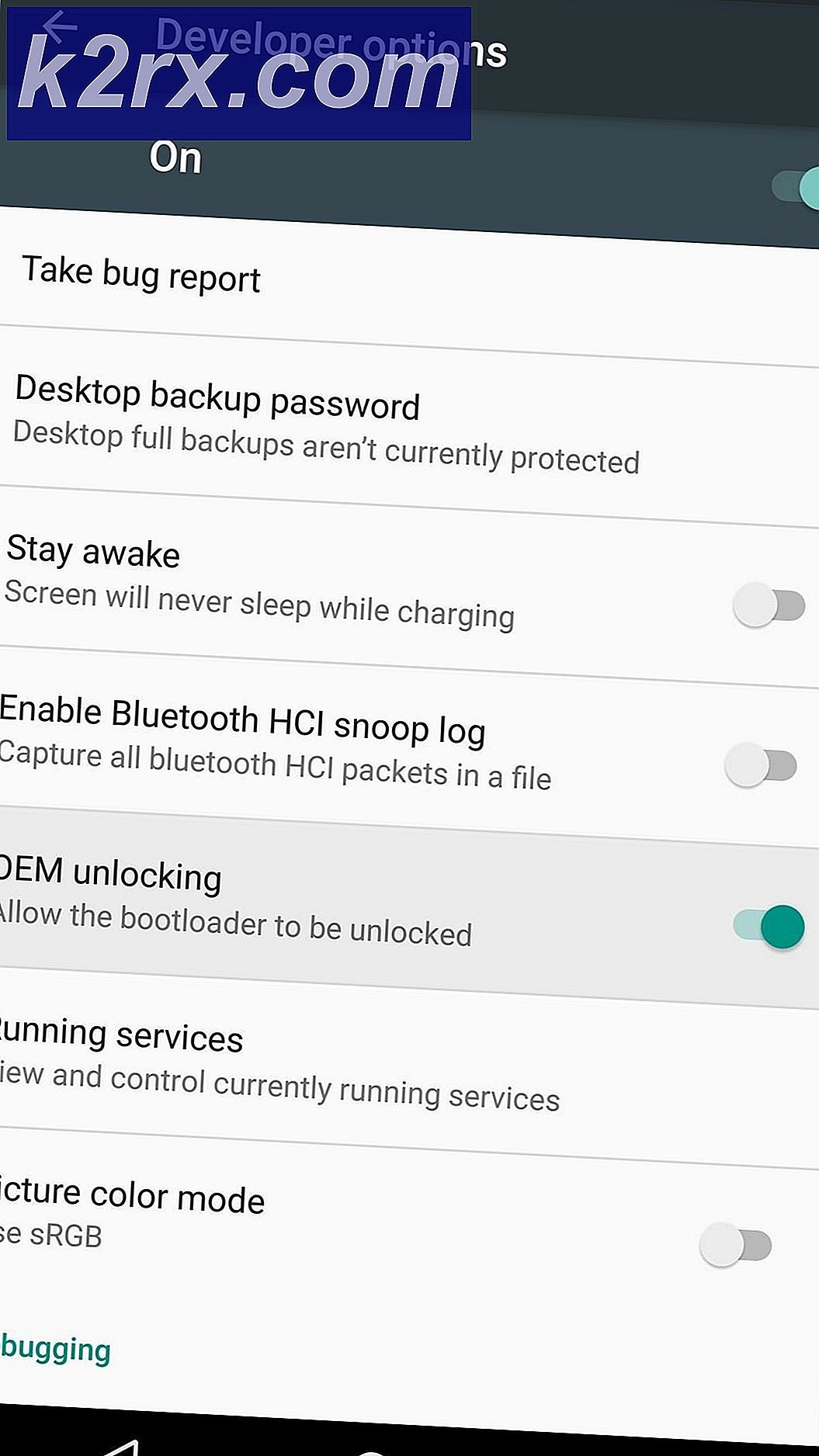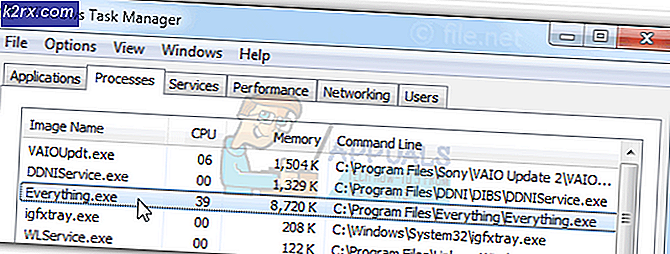Khắc phục: Lỗi động cơ Apex Legends 0x887a0006
Một số người dùng Windows đang nhận đượcLỗi động cơ Apex Legends 0x887a0006 khi cố gắng khởi chạy trò chơi. Sự cố này được báo cáo là xảy ra với nhiều phiên bản Windows, nhưng nó thường được báo hiệu với GPU NVIDIA (phổ biến nhất là với GeForce RTX 2080 Ti)
Điều gì đang gây raSự cố 'Lỗi động cơ 0x887a0006' của Apex Legends?
Chúng tôi đã điều tra vấn đề cụ thể này bằng cách xem xét các báo cáo người dùng khác nhau và các chiến lược sửa chữa thường được triển khai để giải quyết hoặc tránh thông báo lỗi này. Hóa ra, có một số nguyên nhân tiềm ẩn có thể dẫn đến lỗi này:
Nếu bạn hiện đang gặp khó khăn trong việc giải quyết thông báo lỗi cụ thể này, thì bài viết này sẽ cung cấp cho bạn một số chiến lược khắc phục sự cố phổ biến. Ở bên dưới, bạn sẽ khám phá một số chiến lược sửa chữa mà người dùng gặp phải thông báo lỗi chính xác này đã sử dụng để giải quyết vấn đề.
Nếu bạn muốn hiệu quả nhất có thể, chúng tôi khuyên bạn nên làm theo thứ tự mà chúng được trình bày. Một trong số họ bị ràng buộc để giải quyết vấn đề trong trường hợp cụ thể của bạn.
Phương pháp 1: Khởi chạy Quản trị viên quảng cáo Origins
Một số người dùng bị ảnh hưởng đã báo cáo rằngLỗi 0x887a0006đã không còn xảy ra sau khi họ mở Origin (trình khởi chạy của trò chơi) với tư cách quản trị viên. Điều này dường như cho thấy rằng sự cố có thể xảy ra nếu Trò chơi không có đủ quyền để truy cập vào tất cả các phần phụ thuộc cần thiết.
Để khởi chạy trò chơi với đặc quyền của quản trị viên, chỉ cần nhấp chuột phải vào tệp thực thi chính của Nguồn gốc và nhấp vào Chạy như quản trị viên. Sau khi Origins được mở với đặc quyền quản trị, hãy khởi chạy Apex Legends và xem liệu bạn có còn gặp phải lỗi Lỗi 0x887a0006.
Nếu lỗi đã được giải quyết, bạn có thể buộc tệp thực thi Origins mở bằng các đặc quyền quản trị mỗi khi bạn khởi chạy nó. Điều này sẽ giúp bạn không phải lặp lại quy trình mỗi khi bạn cần khởi chạy Apex Legends. Đây là những gì bạn cần làm:
- Nhấp chuột phải vào Origins.exe và lựa chọn Tính chất.
- Phía trong Thuộc tính nguồn gốc, đi đến Khả năng tương thích và đảm bảo rằng hộp được liên kết với Chạy chương trình này với tư cách quản trị viên(trong Cài đặt).
- Nhấp chuột Ứng dụng để lưu các thay đổi.
Phương pháp 2: Sửa đổi sổ đăng ký
Hóa ra, lỗi cụ thể này cũng có thể do trình điều khiển đồ họa mới hơn xung đột với công cụ đằng sau Apex Legends. Nếu bạn muốn tránh quay trở lại trình điều khiển đồ họa của mình, bạn có thể khắc phục sự cố bằng cách điều chỉnh một số khóa đăng ký.
Dưới đây là hướng dẫn nhanh về việc này:
- nhấn Phím Windows + R để mở hộp thoại Chạy. Sau đó, gõ "sổ tay" và hãy nhấn Đi vào để mở ra một cái mới Sổ tay cửa sổ.
- Bên trong cửa sổ notepad, hãy nhập mã sau nếu bạn đang sử dụng hệ thống 64 bit:
Windows Registry Editor Phiên bản 5.00 [HKEY_LOCAL_MACHINE \ SYSTEM \ CurrentControlSet \ Control \ GraphicsDrivers] "TdrDelay" = hex (b): 08,00,00,00,00,00,00,00
Nếu bạn đang sử dụng hệ thống 32 bit, hãy sử dụng mã này để thay thế:
Windows Registry Editor Phiên bản 5.00 [HKEY_LOCAL_MACHINE \ SYSTEM \ CurrentControlSet \ Control \ GraphicsDrivers] "TdrDelay" = dword: 00000008
- Sau khi mã được dán, hãy truy cập Tập tin và nhấp vào Lưu thành.
- Đặt tên cho nó bất cứ điều gì bạn muốn, nhưng đảm bảo rằng nó có .reg phần mở rộng trước khi nhấp vào Tiết kiệm.
- Đóng Notepad, sau đó nhấp đúp vào tệp .reg mới được tạo.
- Khi được yêu cầu xác nhận xem bạn có muốn tiếp tục hay không, hãy nhấp vào Có và đợi các khóa và giá trị mới được thêm vào.
- Khi quá trình hoàn tất, hãy khởi động lại máy tính của bạn và khởi chạy Apex Legends ở lần khởi động tiếp theo. Bạn sẽ không còn gặp phải0x887a0006lỗi.
Nếu bạn vẫn thấy thông báo lỗi tương tự khi cố gắng khởi chạy trò chơi, hãy chuyển sang phương pháp tiếp theo bên dưới.
Nếu bạn muốn hoàn tác các khóa và giá trị đăng ký đã thêm bằng tệp .reg mà chúng tôi đã tạo ở trên, hãy làm theo các bước bên dưới:
- nhấn Phím Windows + R để mở ra một Chạy hộp thoại. Sau đó, gõ "Regedit" và hãy nhấn Đi vào để mở ra Trình chỉnh sửa sổ đăng ký. Khi được nhắc bởi UAC (Kiểm soát tài khoản người dùng), nhấp chuột Đúng để cấp đặc quyền quản trị.
- Sử dụng ngăn bên trái để điều hướng đến vị trí sau:
Máy tính \ HKEY_LOCAL_MACHINE \ SYSTEM \ CurrentControlSet \ Control \ GraphicsDrivers
- Khi bạn đến đó, hãy chuyển sang ngăn bên phải, nhấp chuột phải vào TdrDelay và chọnXóa bỏ để thoát khỏi chìa khóa.
- Khởi động lại máy tính của bạn để thực thi các thay đổi.
Phương pháp 3: Sửa chữa trò chơi trong Nguồn gốc
Một số người dùng bị ảnh hưởng đã báo cáo rằng sự cố đã được giải quyết sau khi họ sửa chữa trò chơi Apex Legends từ giao diện Origins. Điều này cho thấy rằng sự cố cũng có thể do lỗi tệp trò chơi. May mắn thay, trình khởi chạy Origin dường như được trang bị để giải quyết vấn đề tự động.
Dưới đây là hướng dẫn nhanh về cách buộc trình khởi chạy Origins quét và khắc phục sự cố hỏng tệp Apex Legends:
- Mở trình khởi chạy Nguồn gốc và đi tới Thư viện trò chơi của tôi.
- Nhấp chuột phải vào trình khởi chạy Apex Legends và nhấp vào Sửa.
- Chờ cho đến khi trình khởi chạy xác minh các tệp trò chơi và thay thế tệp bị hỏng bằng các bản sao mới. Đương nhiên, bạn sẽ cần kết nối Internet ổn định để quá trình này thành công.
- Sau khi quá trình hoàn tất, hãy khởi động lại máy tính của bạn và khởi chạy trò chơi sau khi quá trình khởi động tiếp theo hoàn tất.
Nếu bạn vẫn gặp phải0x887a0006khi chơi Apex Legends, hãy chuyển xuống phương pháp tiếp theo bên dưới.
Phương pháp 4: Khôi phục trình điều khiển GPU về phiên bản cũ hơn
Rất nhiều người dùng bị ảnh hưởng đã báo cáo rằng cuối cùng họ đã giải quyết được sự cố sau khi khôi phục trình điều khiển đồ họa chuyên dụng của mình về phiên bản trước. Nếu bạn đang gặp sự cố với GPU NVIDIA, rất có thể việc đưa trình điều khiển trở lại phiên bản 417.73 trở lên sẽ giải quyết được sự cố và cho phép bạn chơi trò chơi mà không gặp bất kỳ sự cố nào.
Dưới đây là hướng dẫn nhanh về cách khôi phục ổ đĩa GPU của bạn về phiên bản cũ hơn:
- nhấn Phím Windows + R để mở ra một Chạy hộp thoại. Sau đó, gõ “Devmgmt.msc” và hãy nhấn Đi vào để mở Trình quản lý thiết bị. Khi được nhắc bởi UAC (Kiểm soát tài khoản người dùng), nhấp chuột Đúng để cấp đặc quyền quản trị.
- Phía trong Quản lý thiết bị, mở rộng menu thả xuống được liên kết với Bộ điều hợp hiển thị.Sau đó, nhấp chuột phải vào trình điều khiển GPU chuyên dụng của bạn và chọn Tính chất.
- Bên trong Tính chất màn hình, đi đến Người lái xe tab và nhấp vào Quay lại trình điều khiển.
- Tại lời nhắc xác nhận, hãy chọn một lý do (không quan trọng) và nhấp vào Đúng để bắt đầu quá trình quay lại.
- Sau khi trình điều khiển GPU được khôi phục, hãy khởi động lại máy tính của bạn và xem lỗi có được giải quyết ở lần khởi động tiếp theo hay không.
Nếu bạn vẫn gặp phải lỗi 0x887a0006 khi chơi Apex Legends, hãy chuyển sang phương pháp tiếp theo bên dưới.
Phương pháp 5: Hoàn nguyên GPU về tần số sẵn có (loại bỏ ép xung)
Một số người dùng đã báo cáo rằng0x887a0006 lỗiđã không còn xảy ra sau khi loại bỏ ép xung GPU của họ. Đây là dấu hiệu cho thấy sự cố cũng có thể do tần số GPU không ổn định gây ra.
Tất nhiên, các bước hoàn nguyên tần số GPU về mặc định sẽ khác nhau tùy thuộc vào kiểu GPU của bạn và tiện ích bạn đang sử dụng. Nhưng rất có thể nếu bạn biết cách ép xung, bạn biết cách hoàn nguyên tần số về mặc định.
Sau khi các tần số đã được hoàn nguyên về mặc định, hãy khởi chạy Apex Legends và xem liệu bạn có còn gặp phải thông báo lỗi khi chơi trò chơi hay không.